Après avoir réussi à vous connecter, allez dans la barre de navigation de gauche.
Dans la liste des modules affichés, cliquez sur Planification. Vous accédez alors à l'écran Planification.
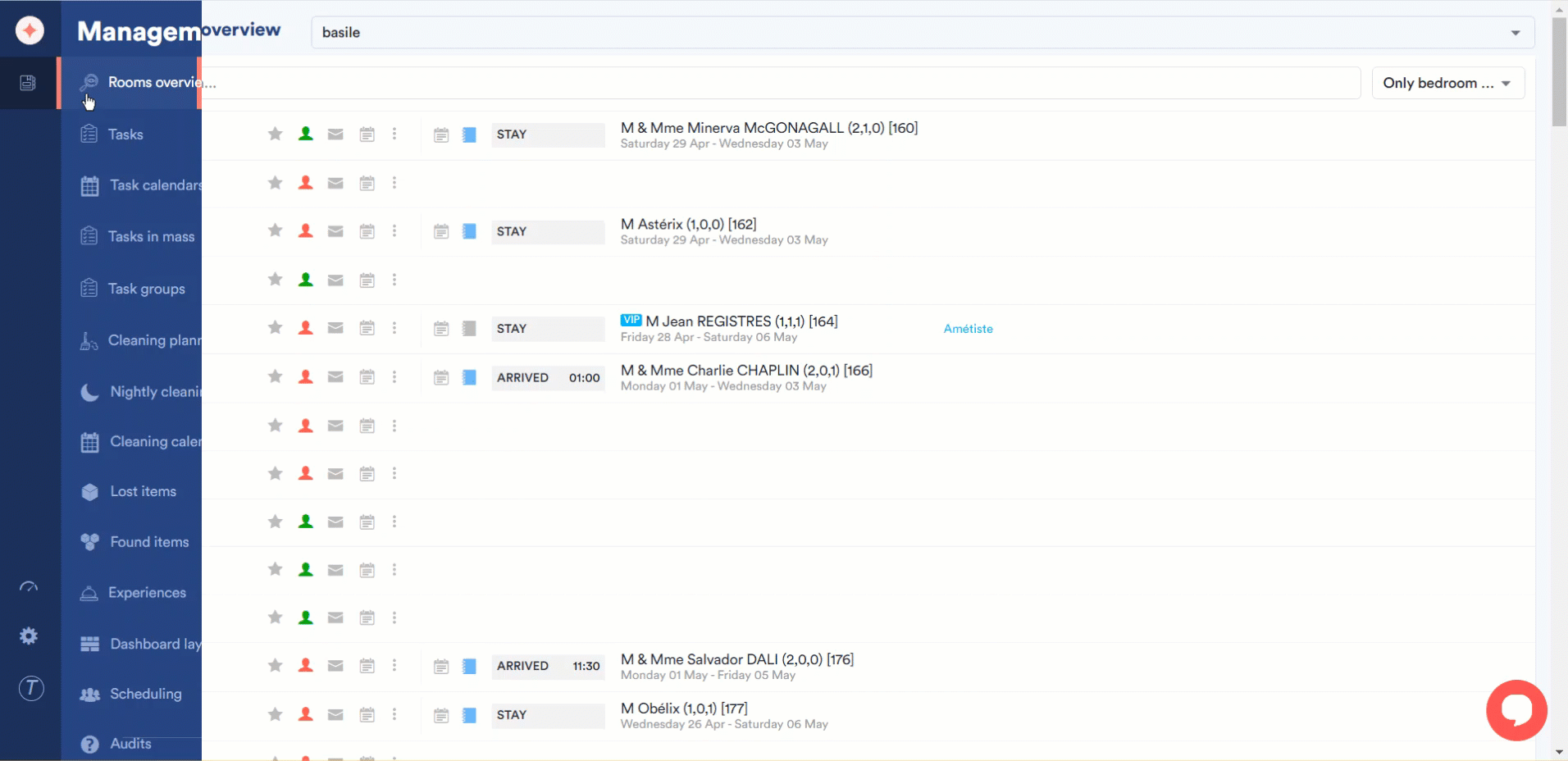
Dans ce module, le calendrier de nettoyage de tous les groupes d'utilisateurs est mis en correspondance.
Sélectionnez l'hôtel pour lequel vous souhaitez consulter le programme de nettoyage en utilisant le menu déroulant de l'hôtel en haut de l'écran.
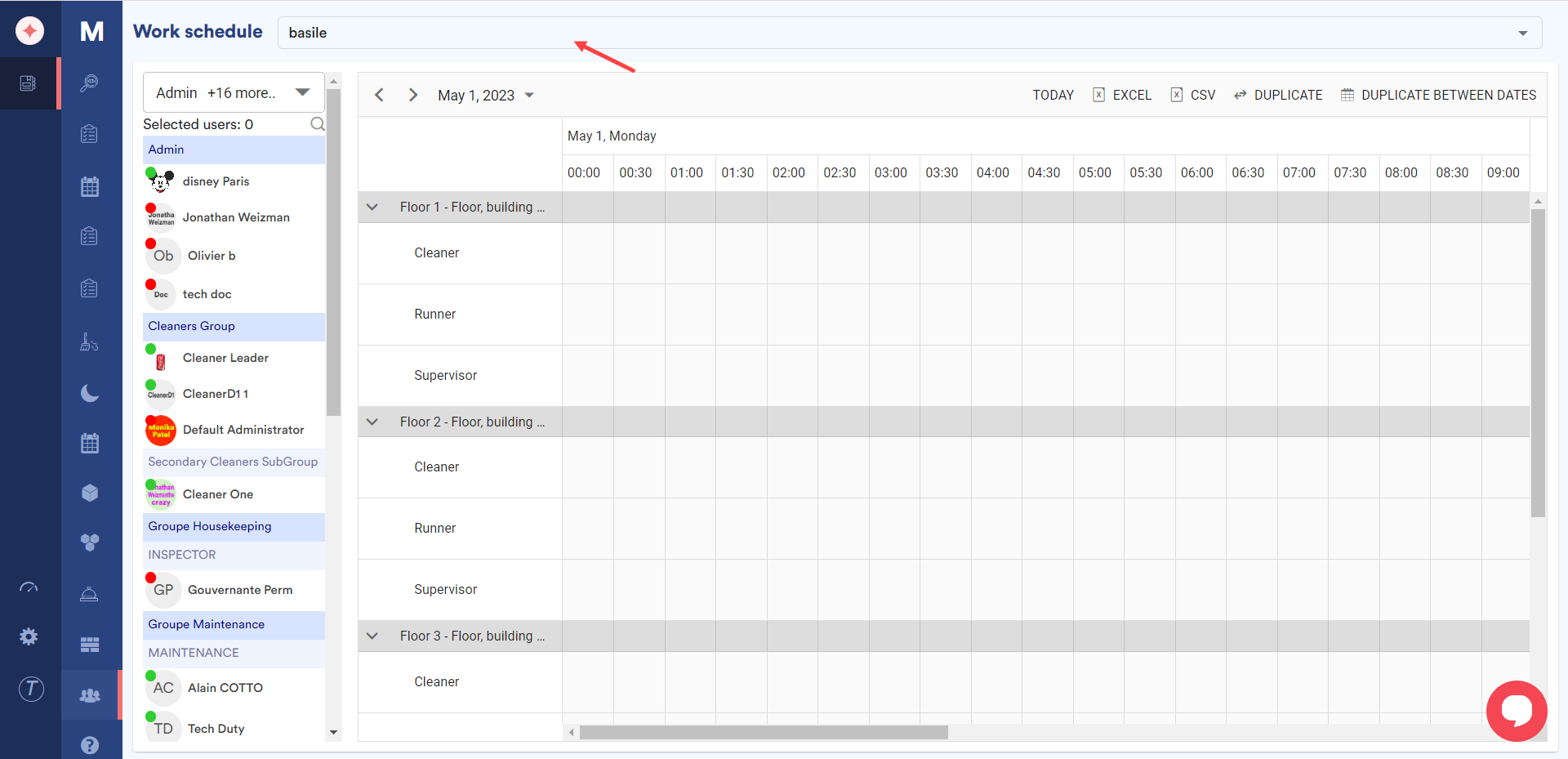
Sélectionnez les groupes d'utilisateurs sur lesquels vous souhaitez filtrer l'horaire à l'aide du menu déroulant situé dans le coin supérieur gauche de l'écran.
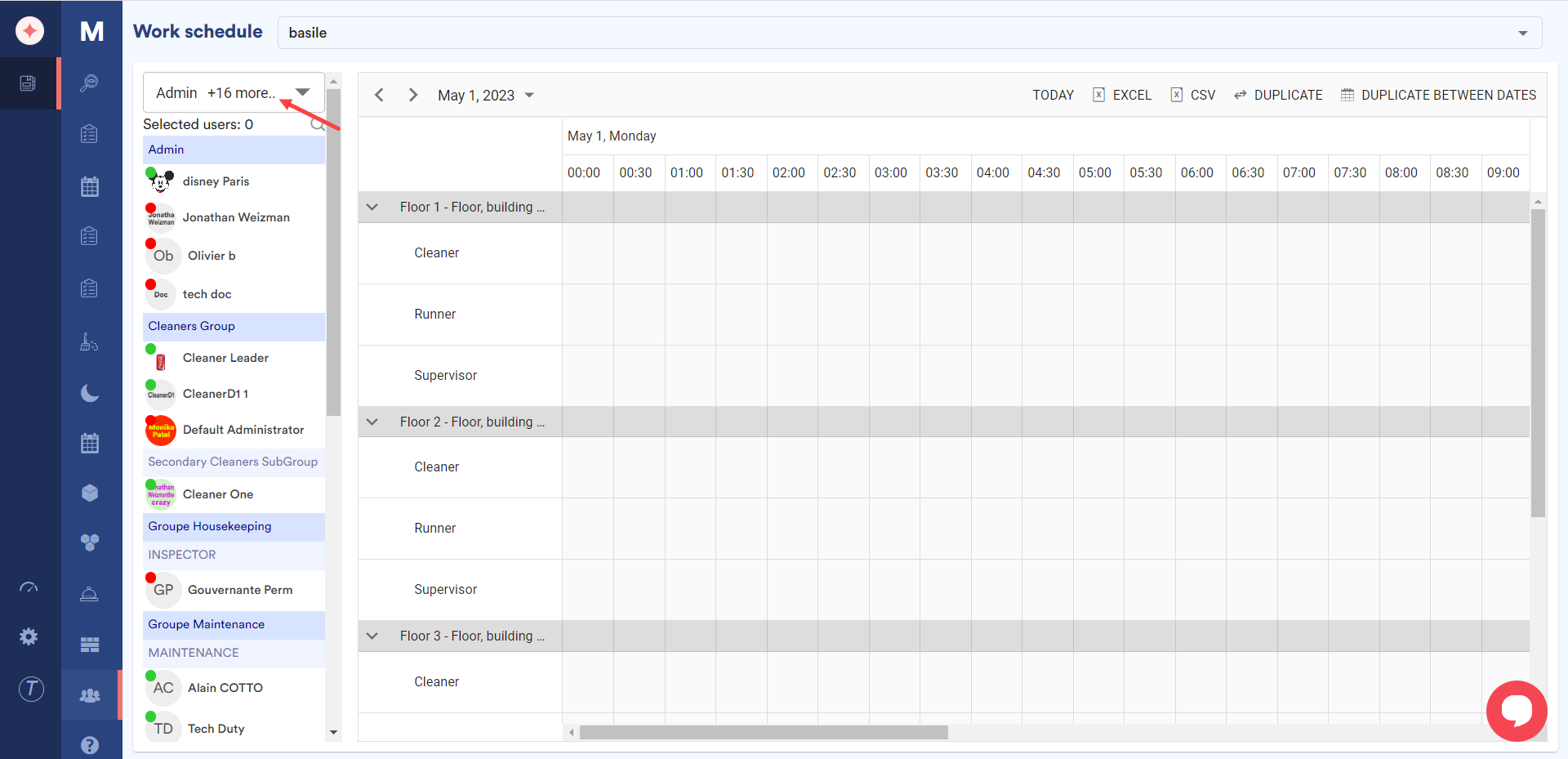
Au fur et à mesure que les utilisateurs appartenant au(x) groupe(s) d'utilisateurs sélectionné(s) apparaissent dans le panneau de gauche, sélectionnez les utilisateurs pour lesquels vous souhaitez afficher le calendrier.
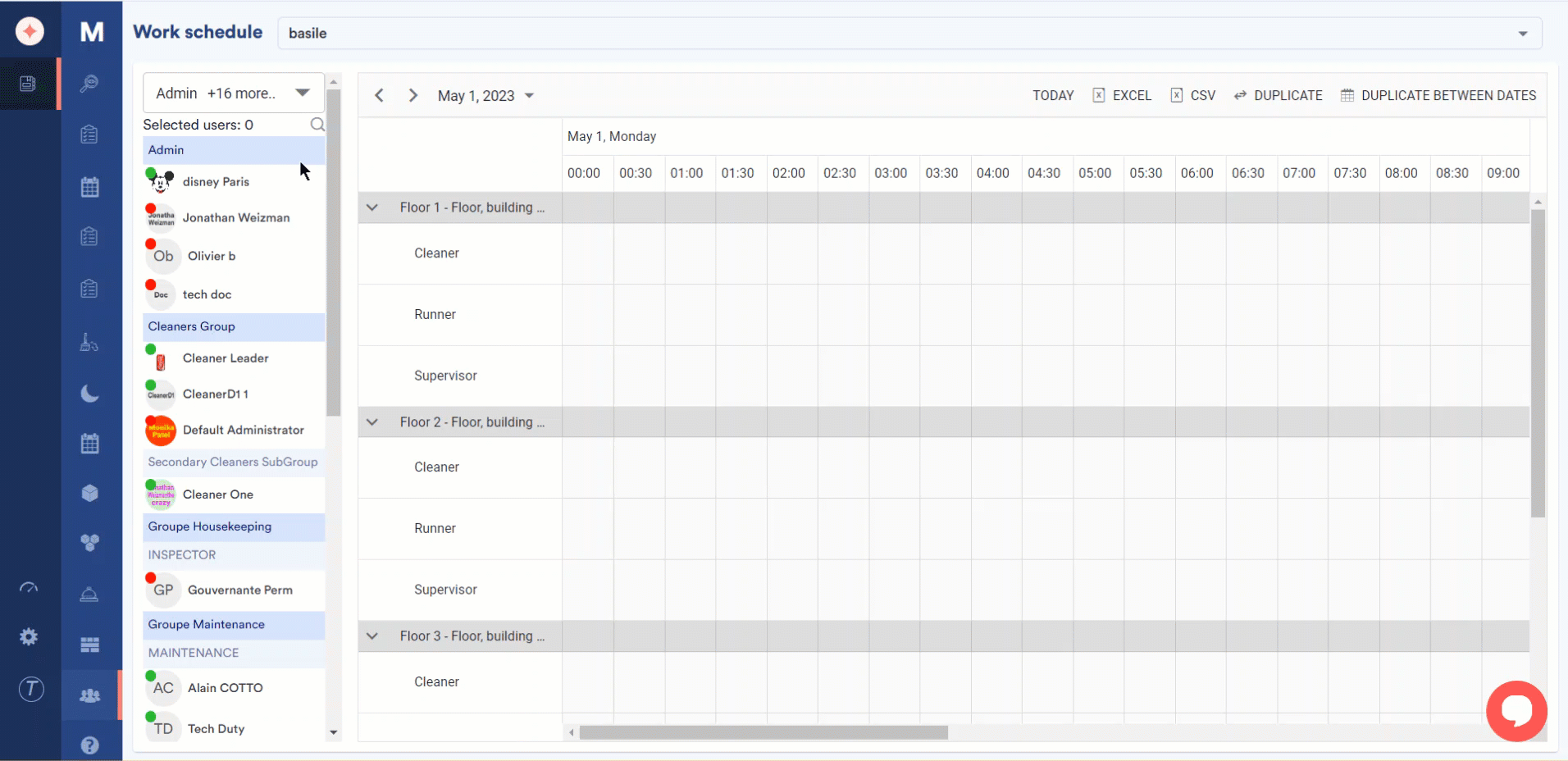
De même, choisissez la date pour laquelle vous souhaitez consulter l'horaire à l'aide du sélecteur de date situé juste au-dessus du planificateur.

Si vous souhaitez exporter le contenu du planificateur dans un fichier Excel, cliquez sur le bouton EXCEL.
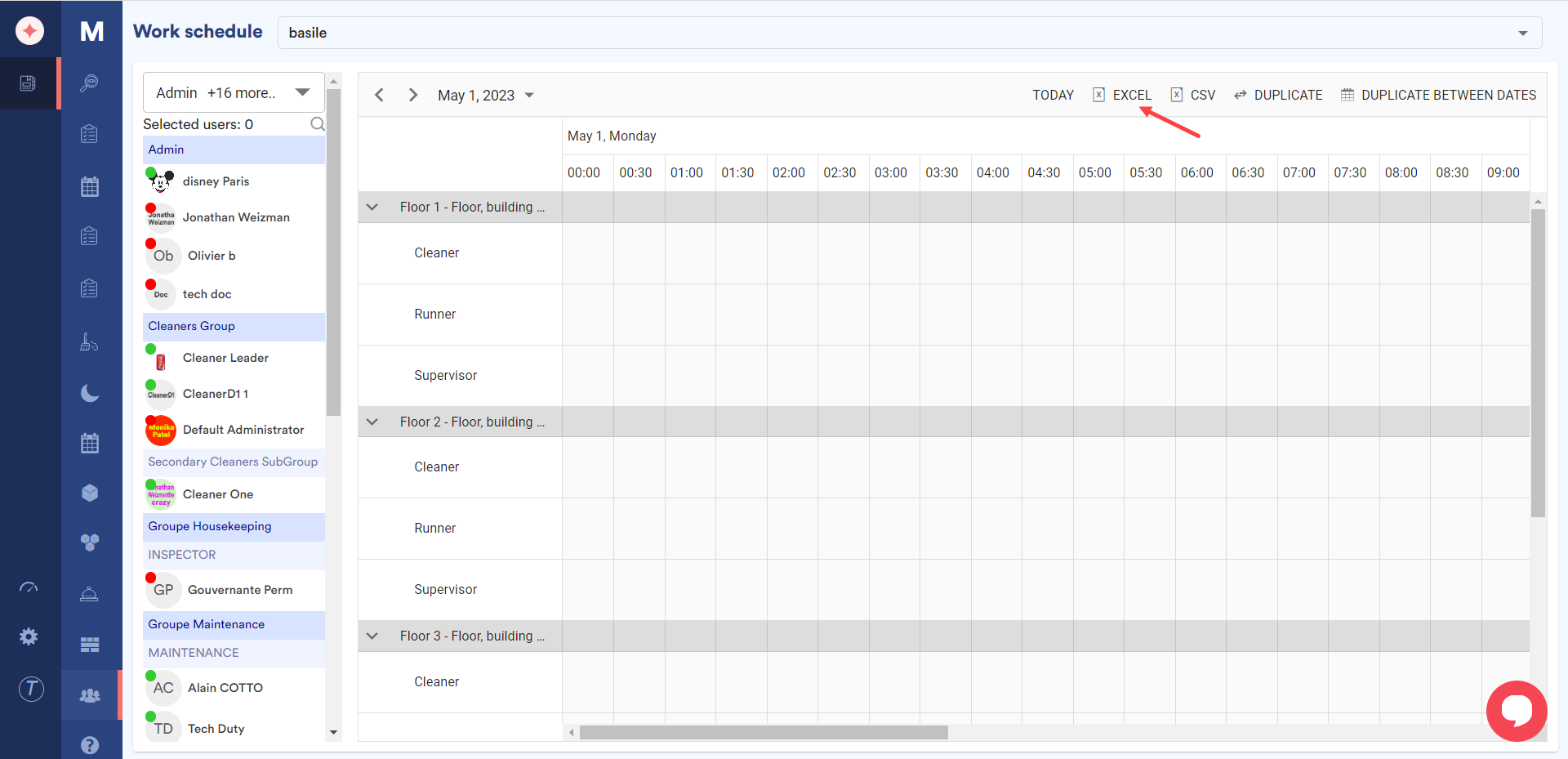
En cliquant sur le bouton CSV, le contenu de la grille est téléchargé dans un fichier .CSV.
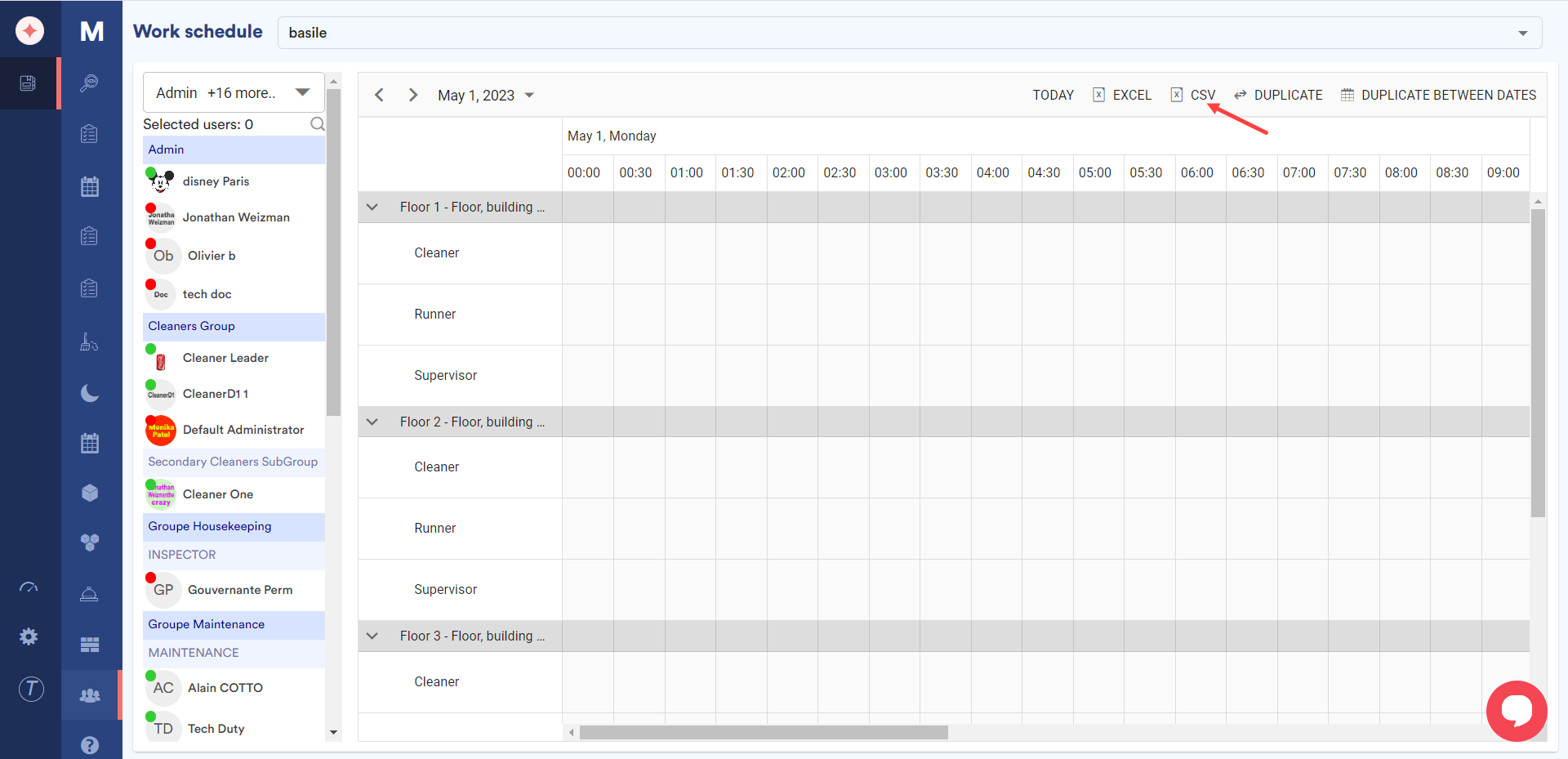
Si vous souhaitez dupliquer une programmation entre plusieurs étages, cliquez sur le bouton DUPLICATE. La fenêtre Dupliquer l'horaire entre les étages s'ouvre.
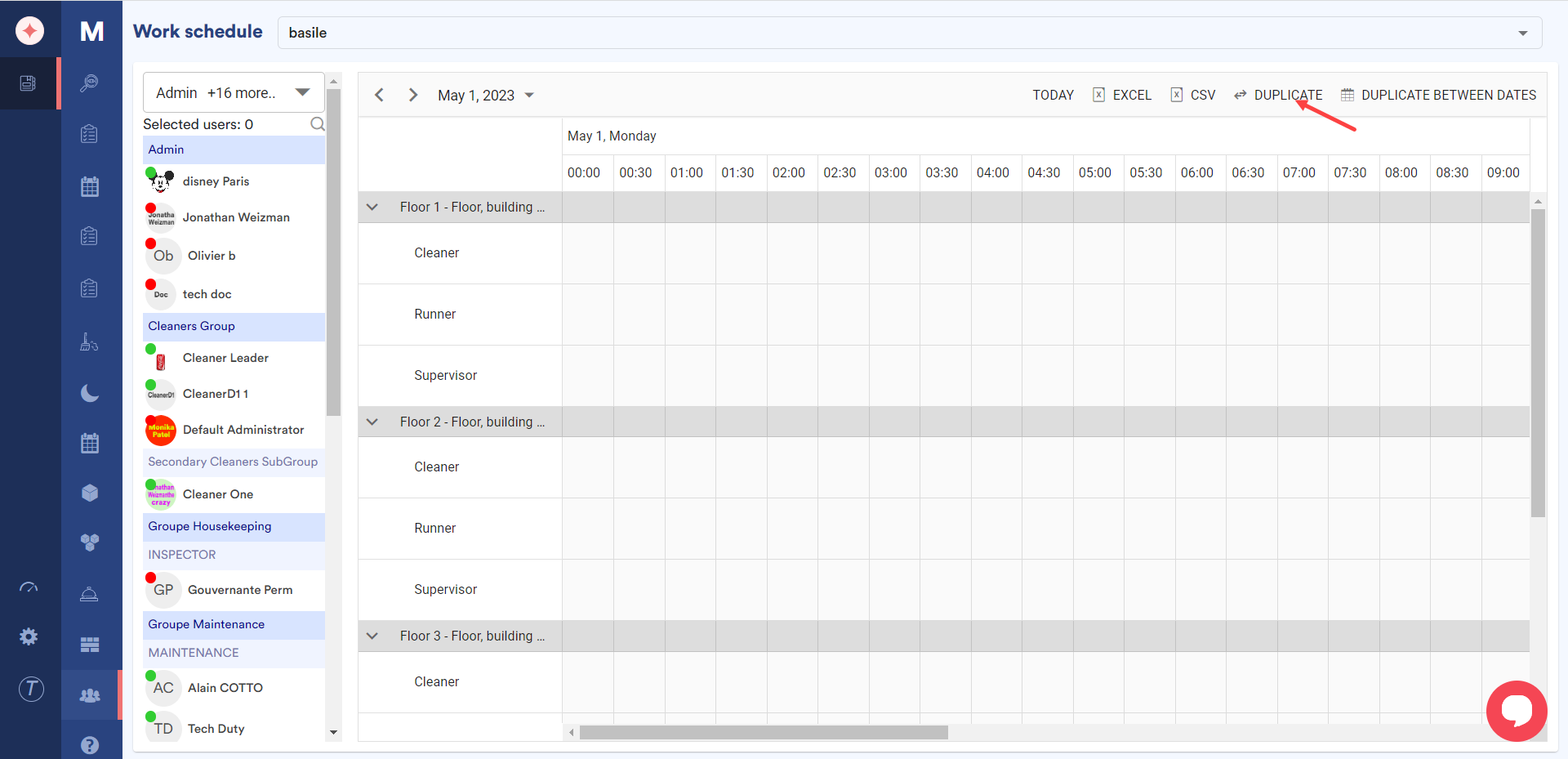
Choisissez ici l'étage à partir duquel vous souhaitez dupliquer le planning en utilisant le menu déroulant Dupliquer à partir d'un étage.
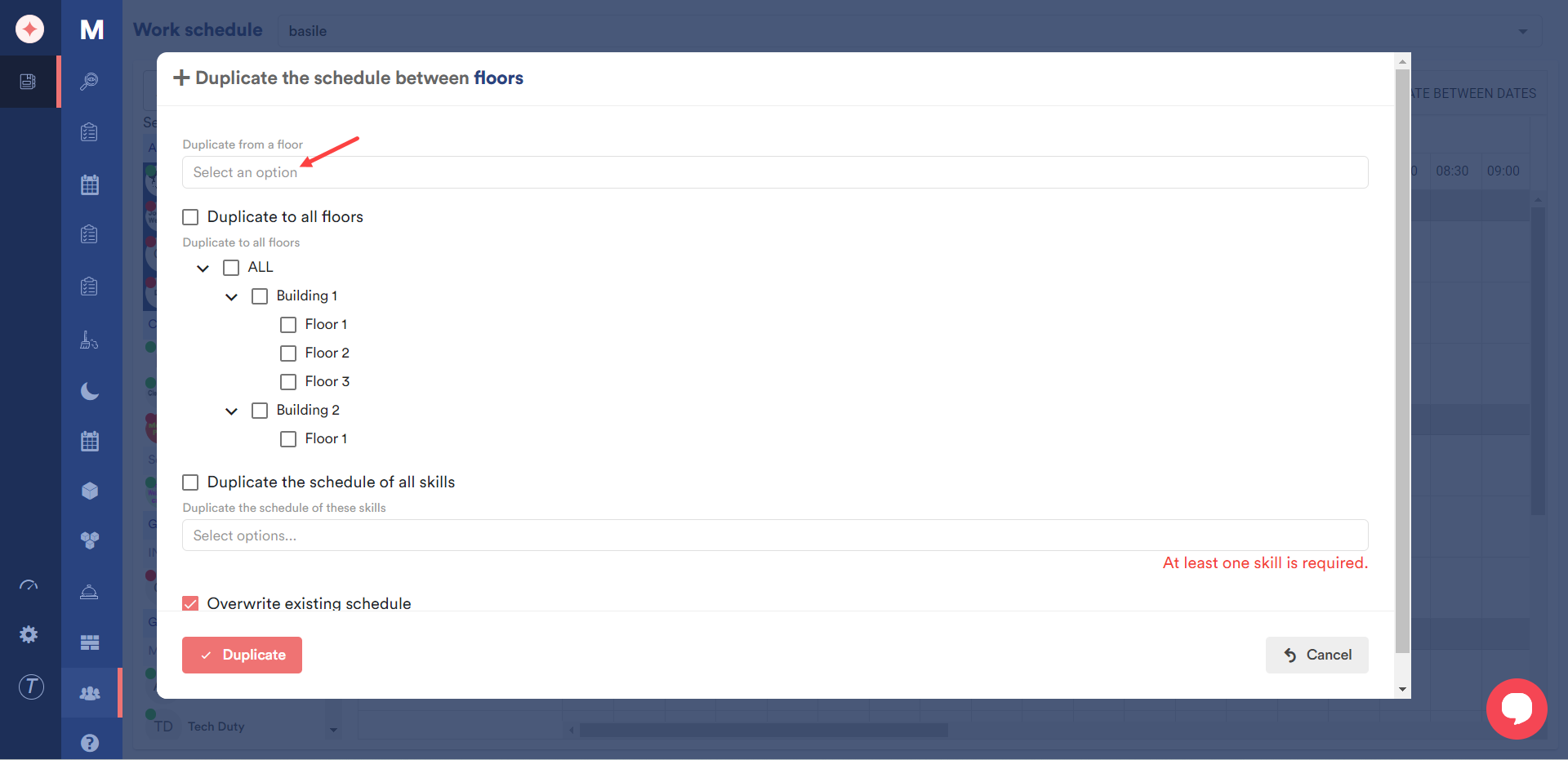
Si vous souhaitez qu'il soit dupliqué à tous les étages, cochez la case Dupliquer à tous les étages. Si ce n'est pas le cas, choisissez les étages pour lesquels vous souhaitez la dupliquer en cochant les cases correspondantes.
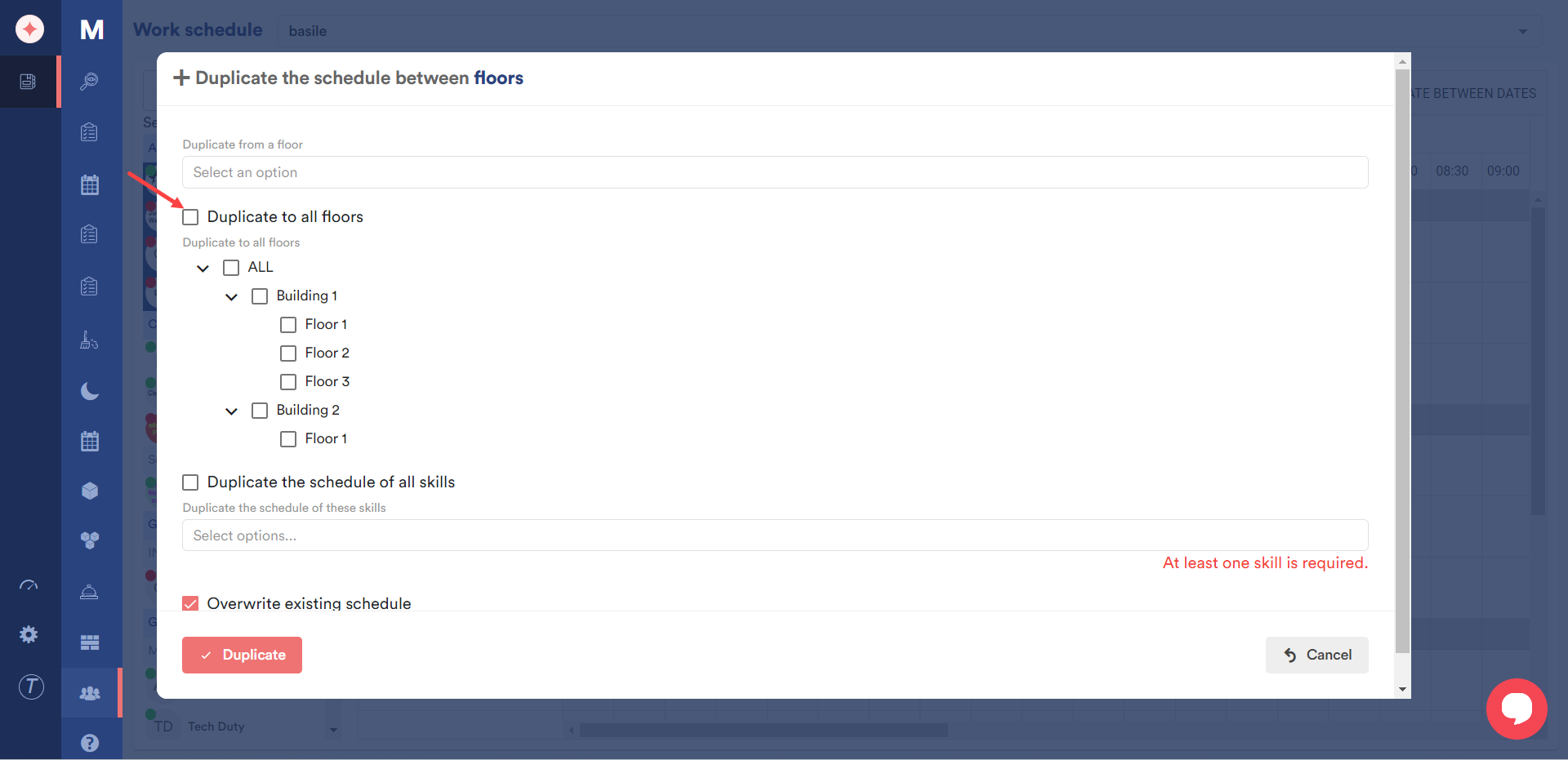
Si vous souhaitez que le planning de toutes les compétences soit dupliqué, cochez la case Dupliquer le planning de toutes les compétences.
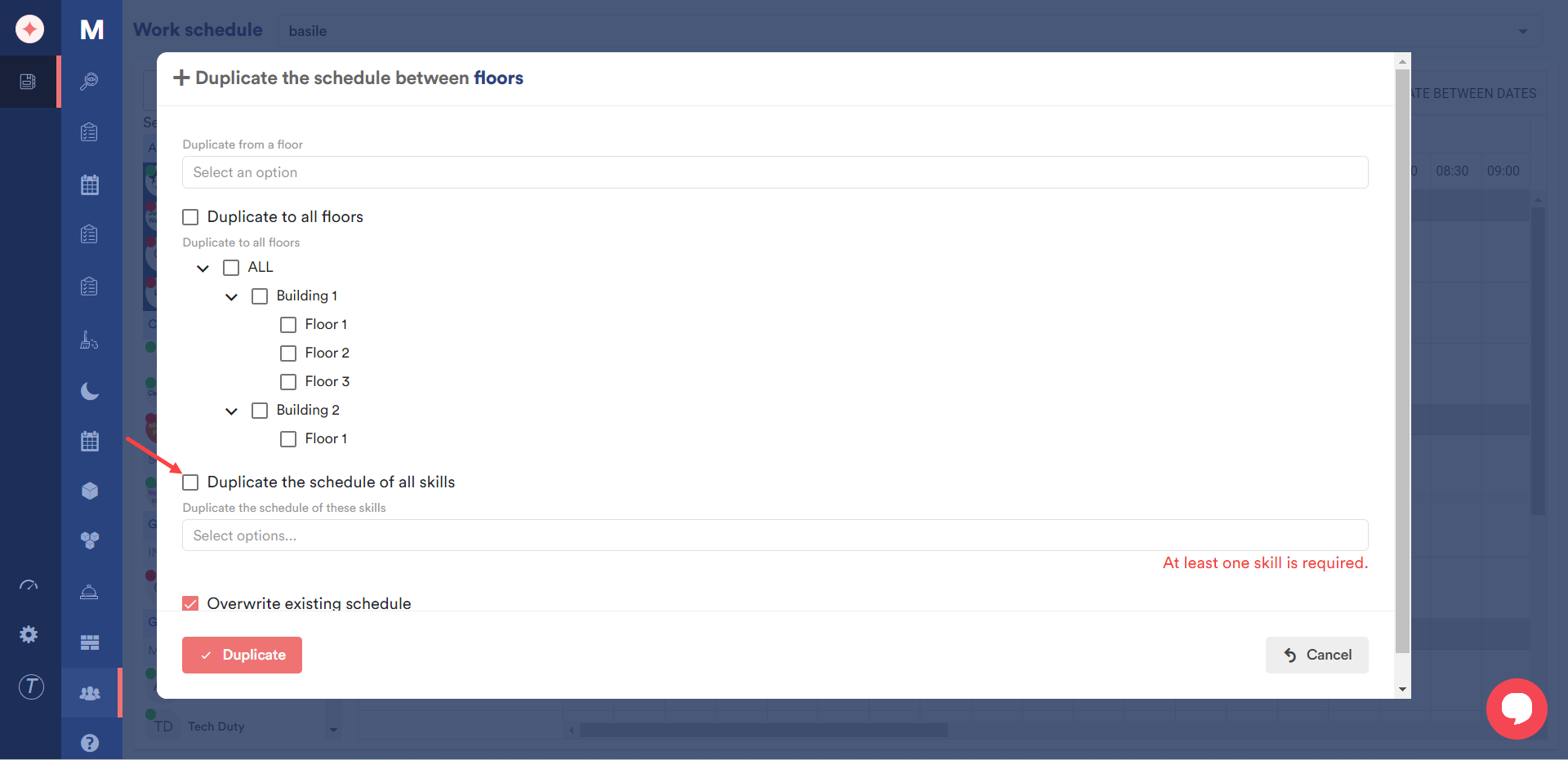
Vous pouvez également sélectionner les compétences à l'aide de la liste déroulante Dupliquer l'horaire de ces compétences.
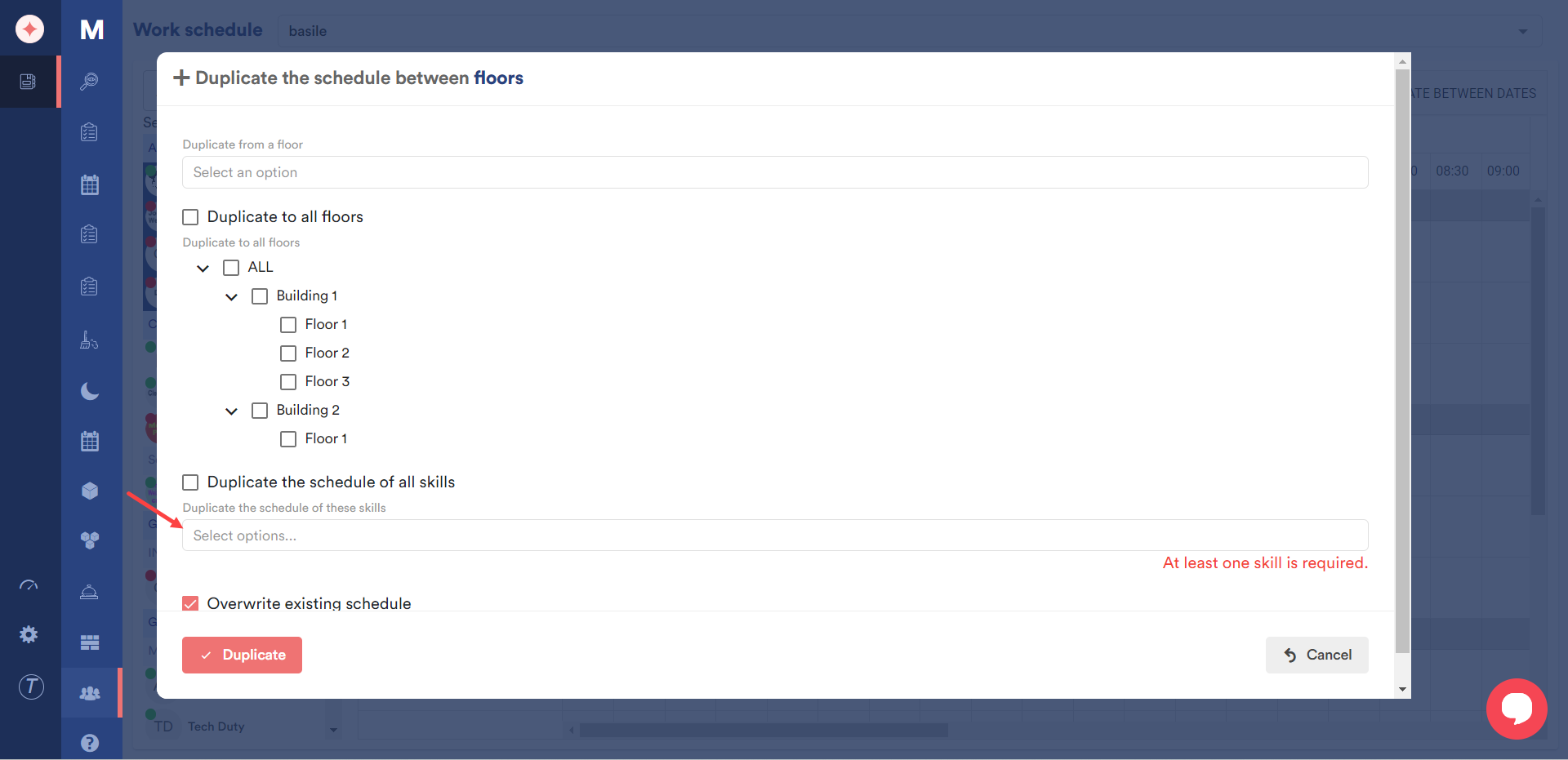
Si vous ne souhaitez pas que la programmation existante soit écrasée, décochez la case Ecraser la programmation existante.
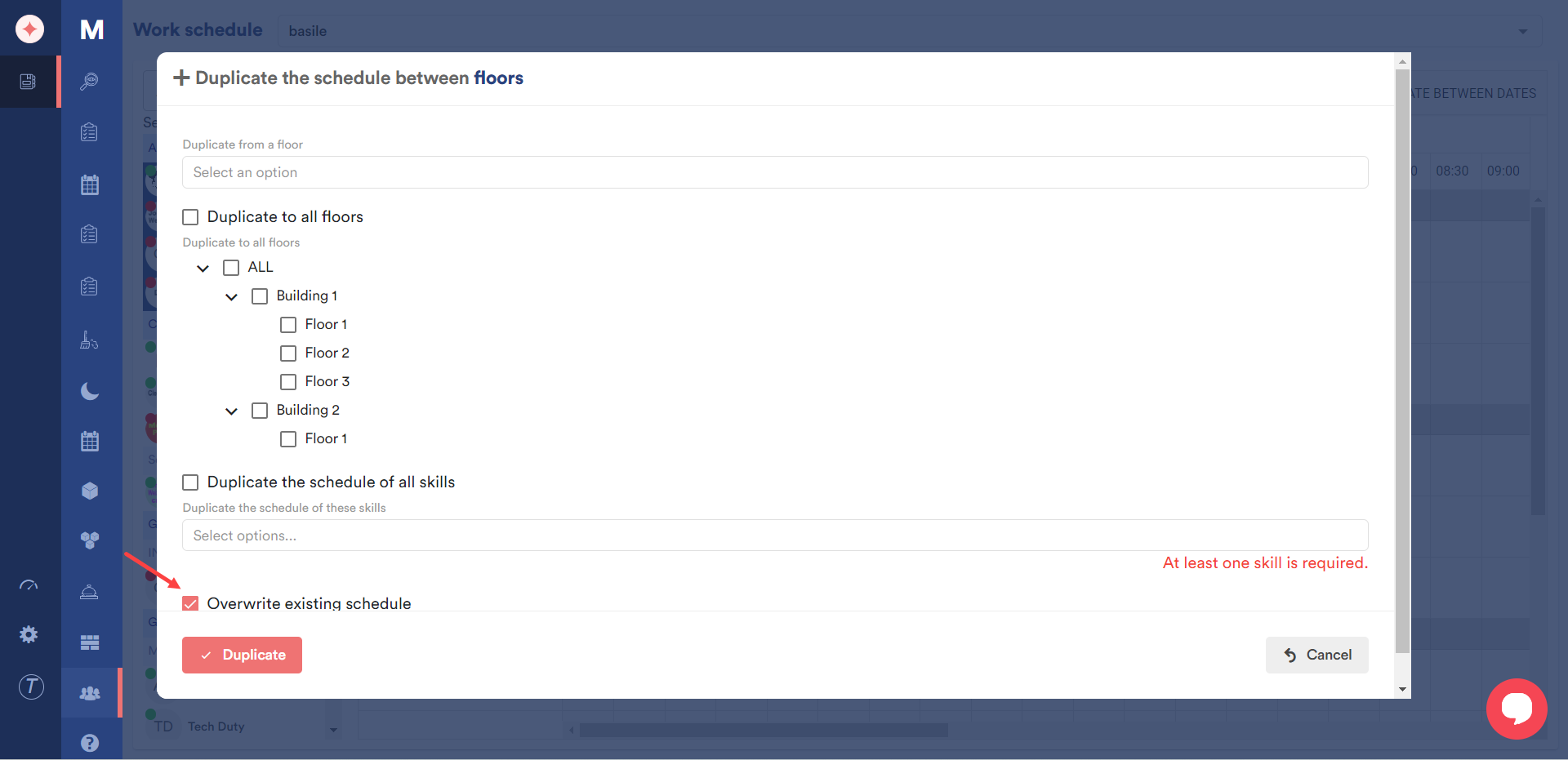
Une fois les sélections requises effectuées, cliquez sur le bouton Dupliquer.
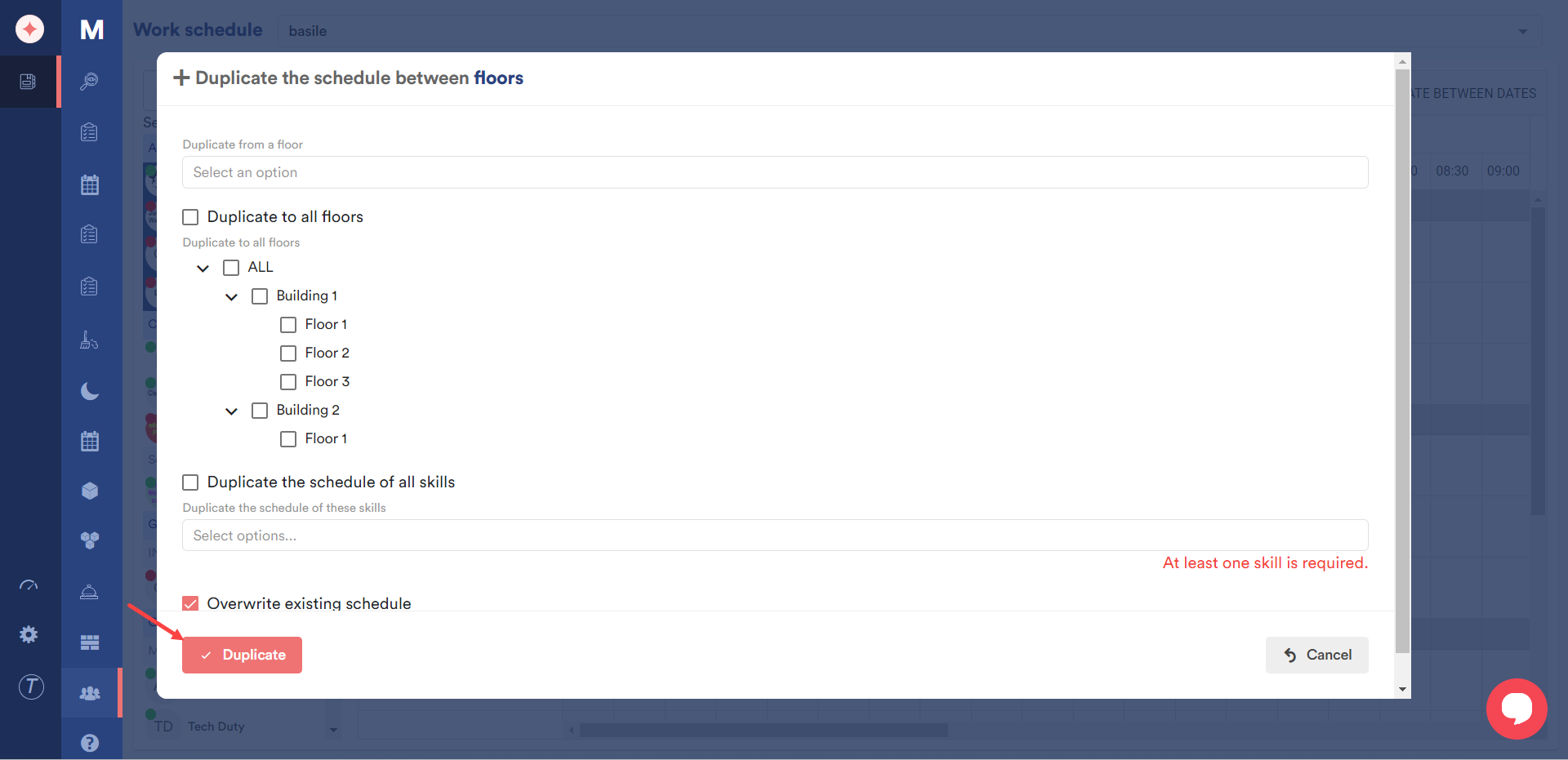
Pour dupliquer une programmation entre deux dates, cliquez sur le bouton Dupliquer entre deux dates. La fenêtre Dupliquer l'horaire entre les dates pour les étages s'ouvre.
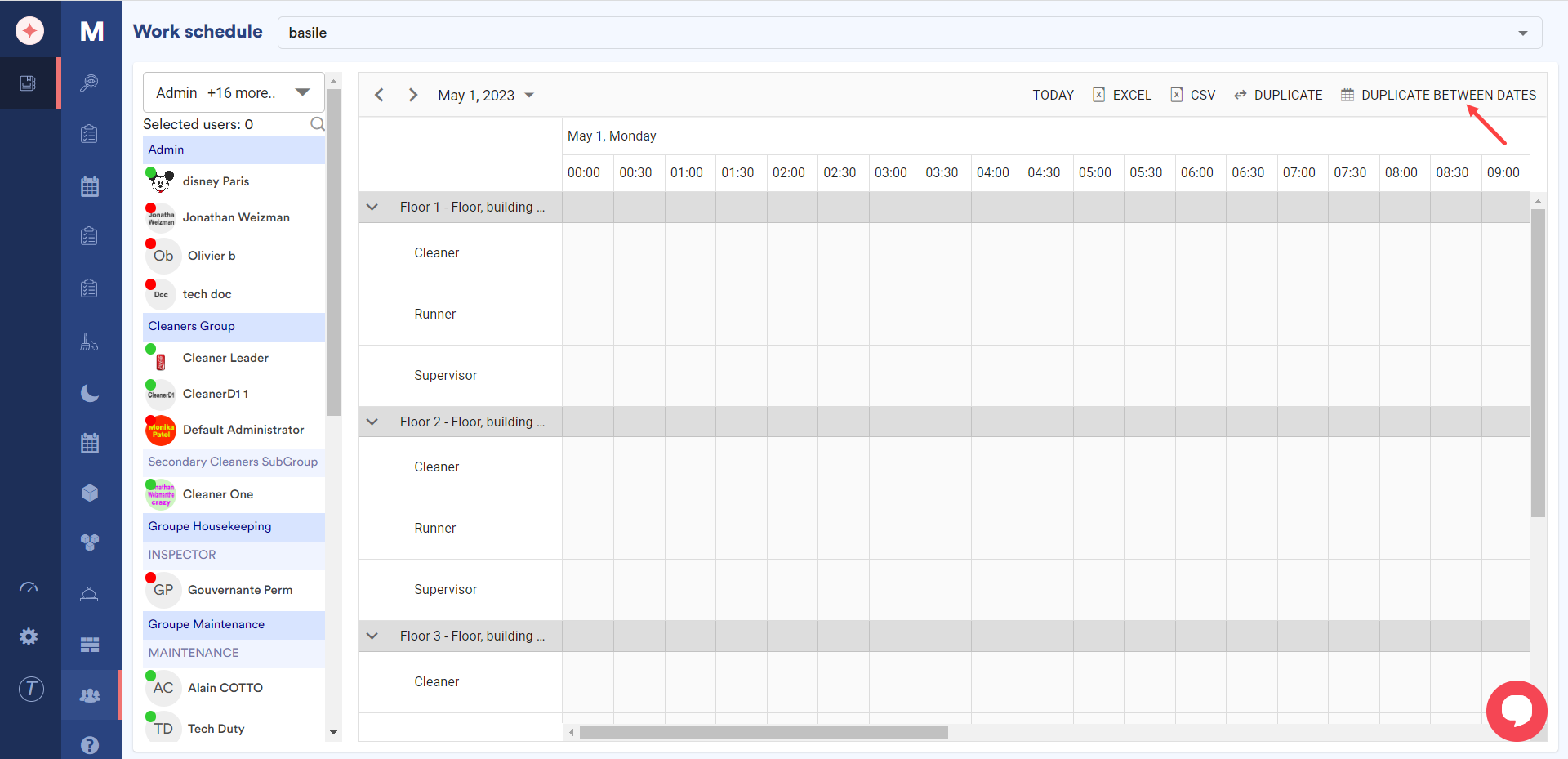
Choisissez ici les dates à partir desquelles vous souhaitez dupliquer l'horaire à l'aide des sélecteurs de date Dupliquer à partir de.
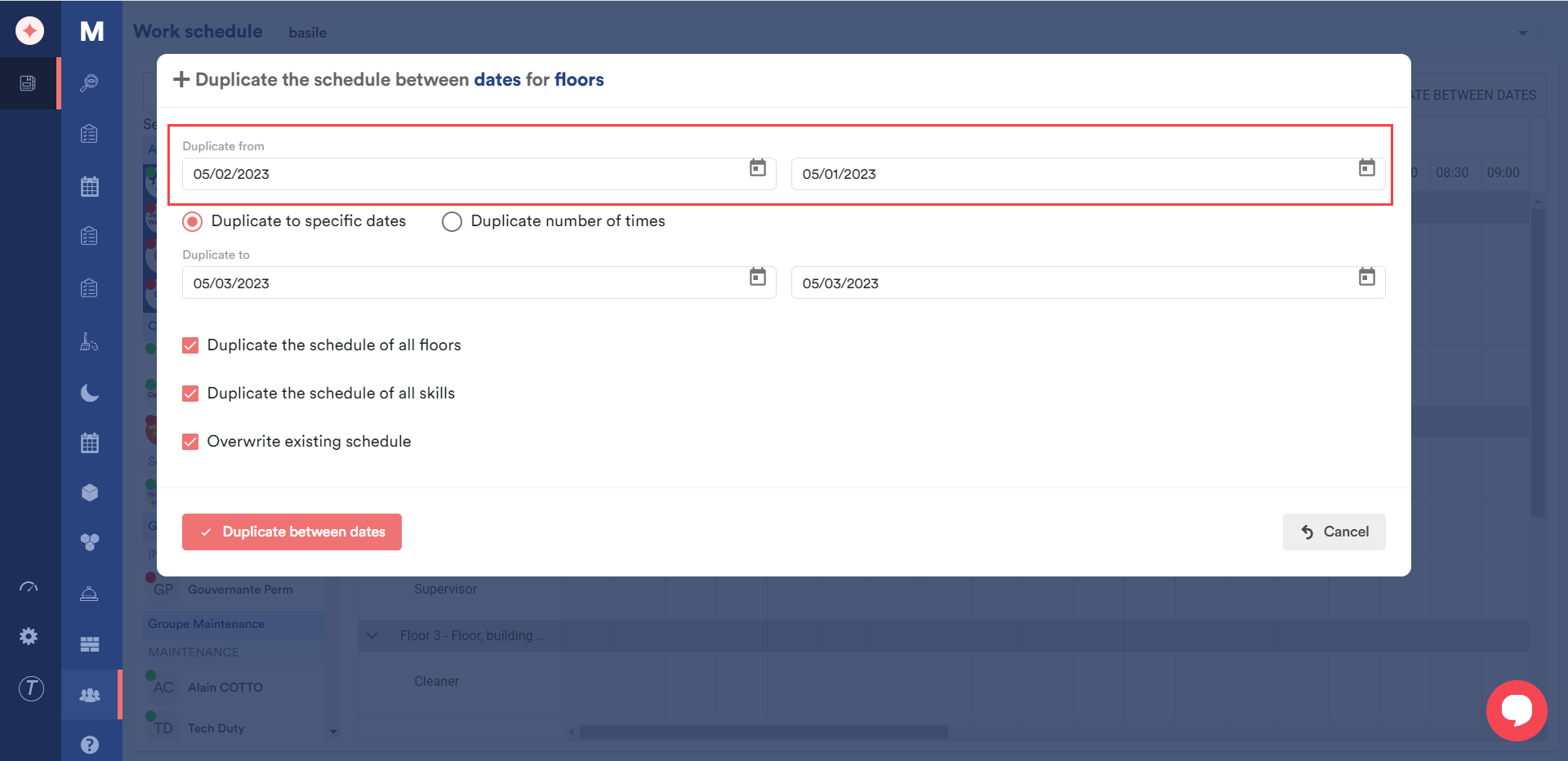
Choisissez les dates auxquelles vous souhaitez dupliquer l'horaire à l'aide des sélecteurs de date Dupliquer jusqu'au.
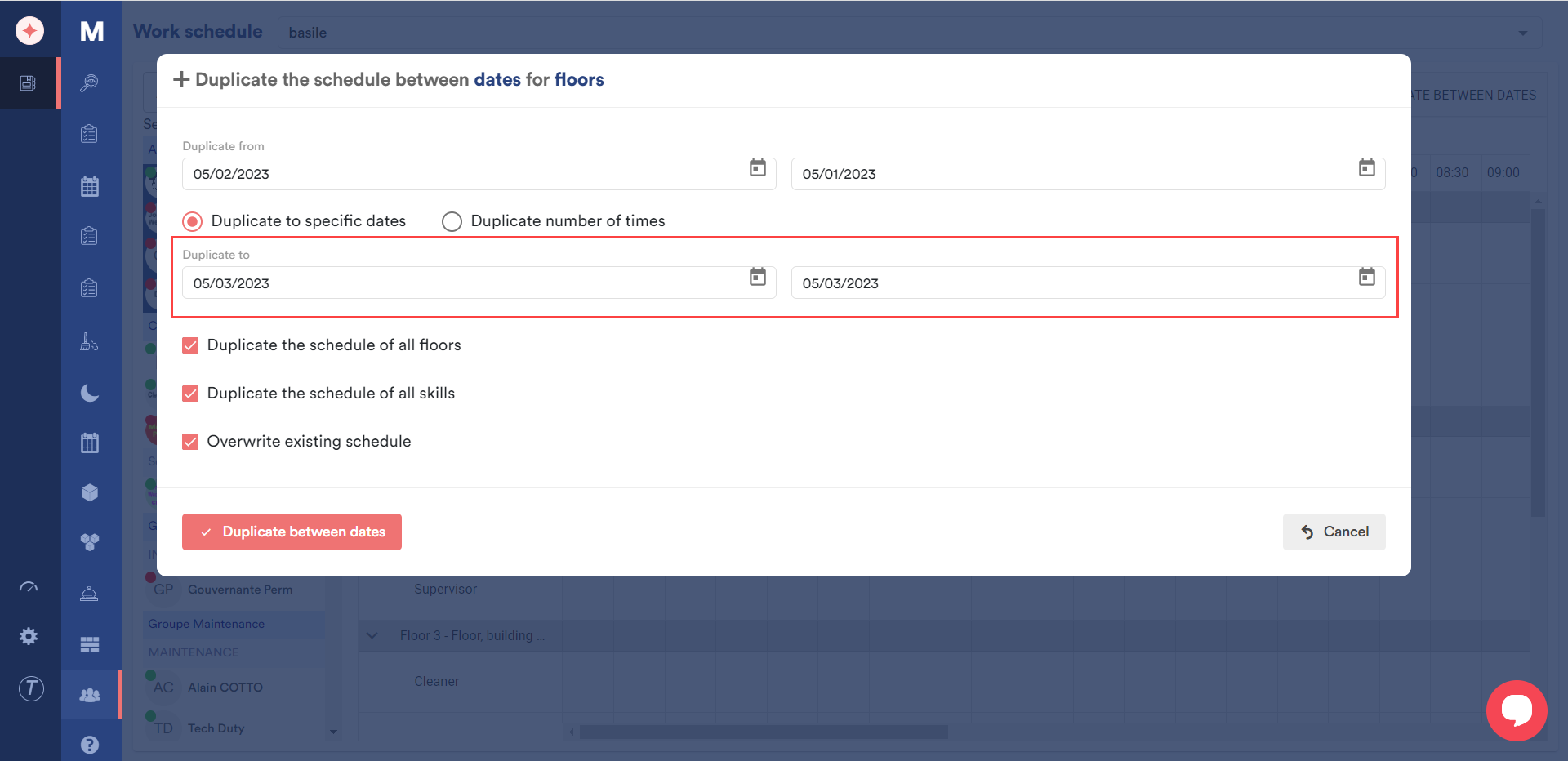
Par défaut, l'option de duplication à des dates spécifiques est sélectionnée. Si vous souhaitez configurer la duplication en fonction du nombre de fois, sélectionnez le bouton radio "dupliquer le nombre de fois".
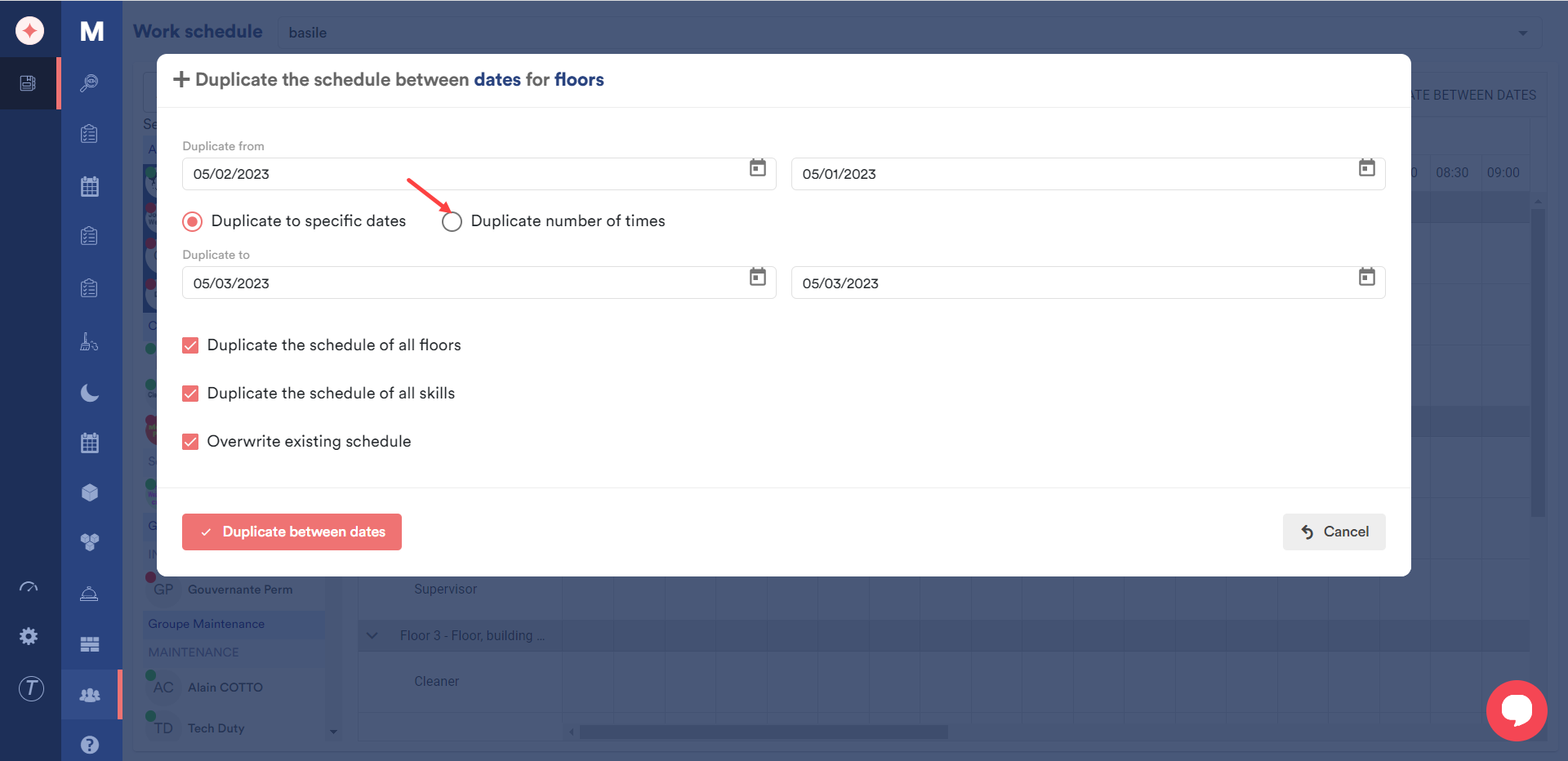
Lorsque cette option est sélectionnée, choisissez la date de début de la duplication à l'aide du sélecteur de date "Commencer la duplication à partir de".
Définissez le nombre de fois que vous souhaitez qu'il soit dupliqué à l'aide du champ Dupliquer le nombre de fois.
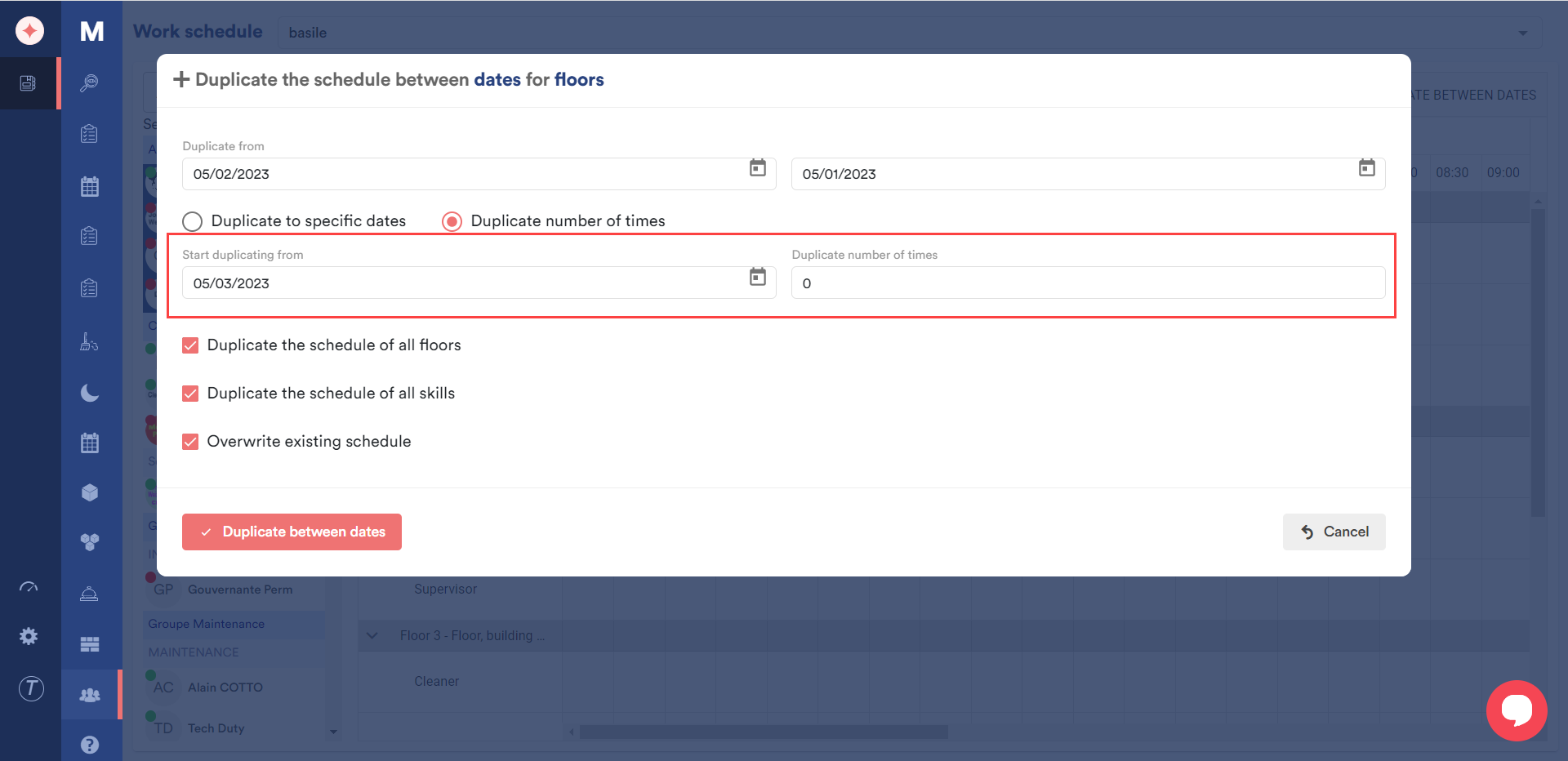
Pour dupliquer l'horaire de tous les étages, cochez la case Dupliquer l'horaire de tous les étages.
Cochez la case dupliquer le planning de toutes les compétences si vous souhaitez que le planning de toutes les compétences soit dupliqué.
Cochez la case écraser la programmation existante si vous souhaitez que la programmation existante soit écrasée.
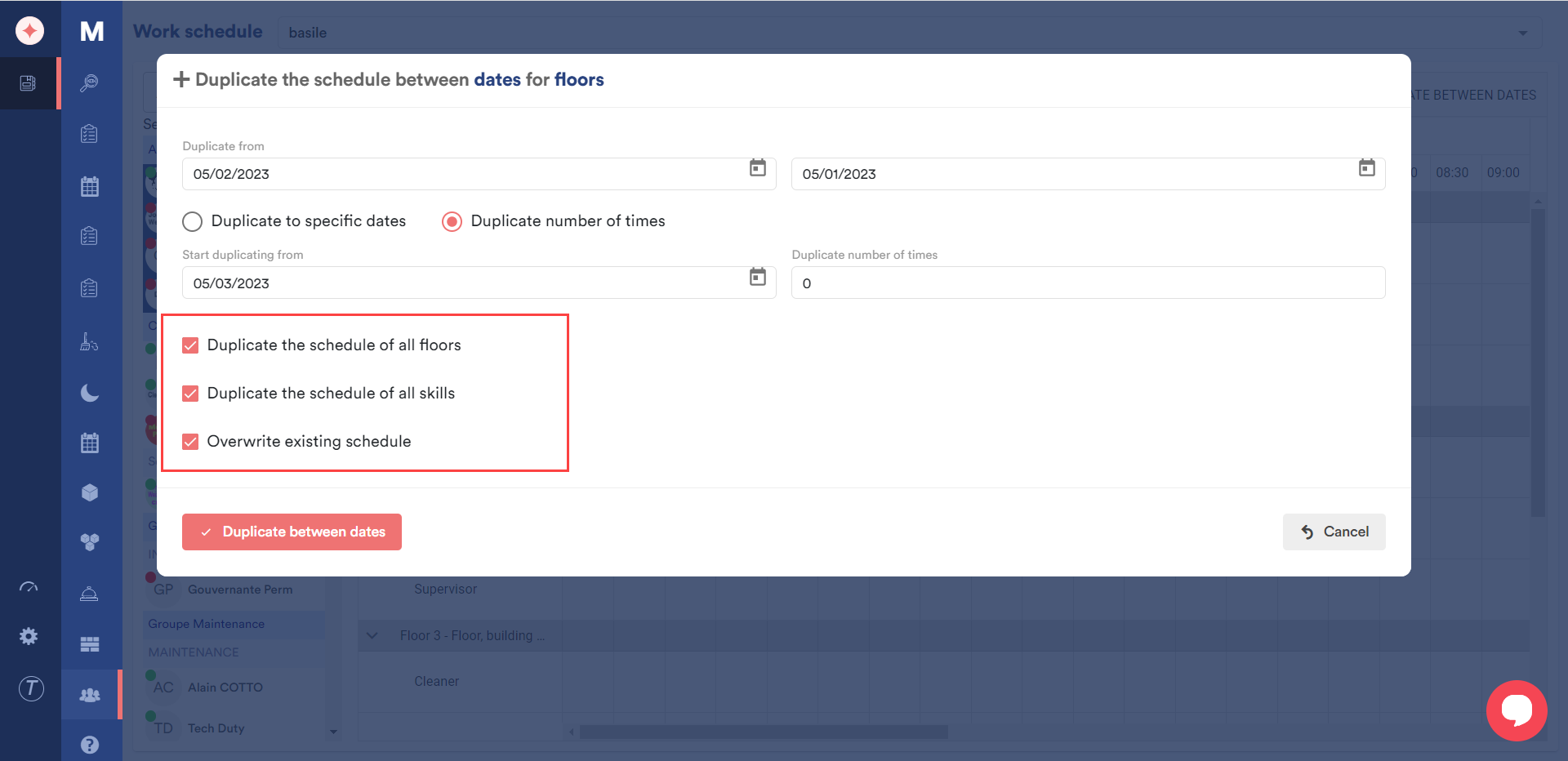
Lorsque les sélections requises sont effectuées, cliquez sur le bouton Dupliquer entre les dates.
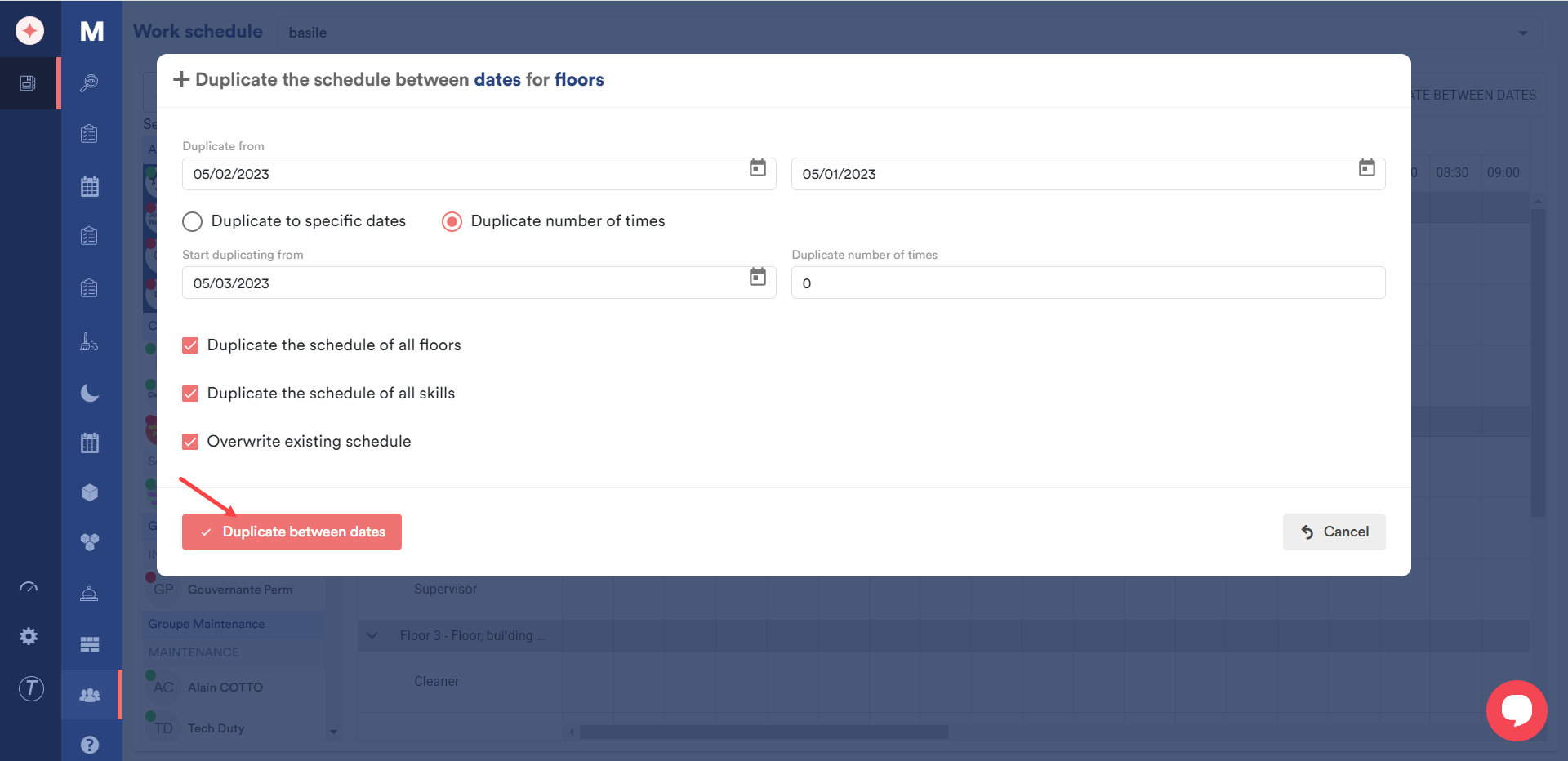
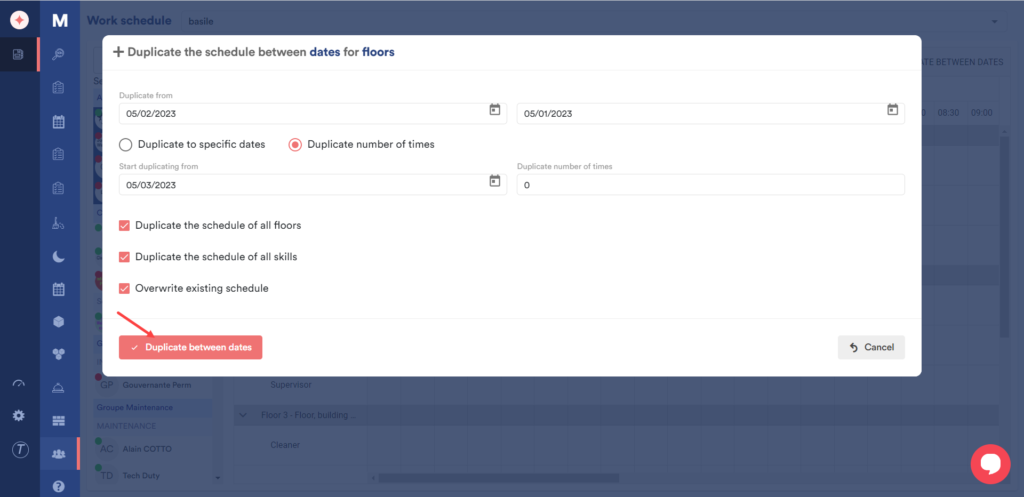


Laisser une réponse